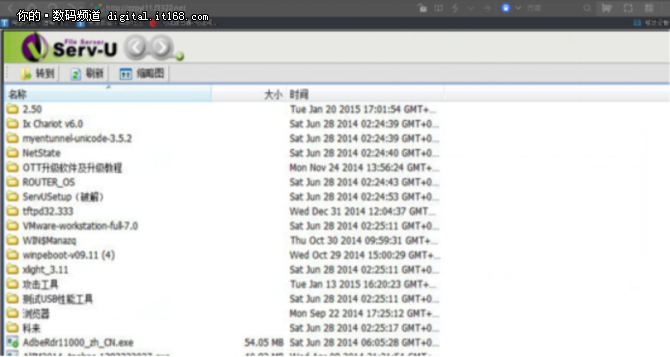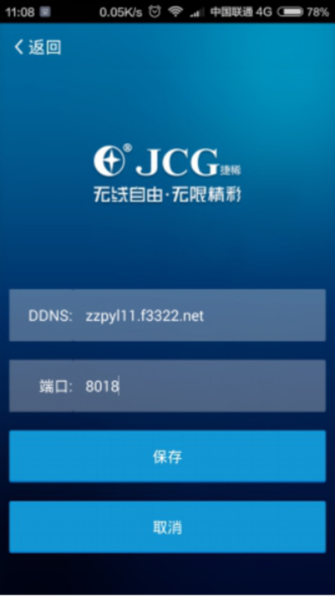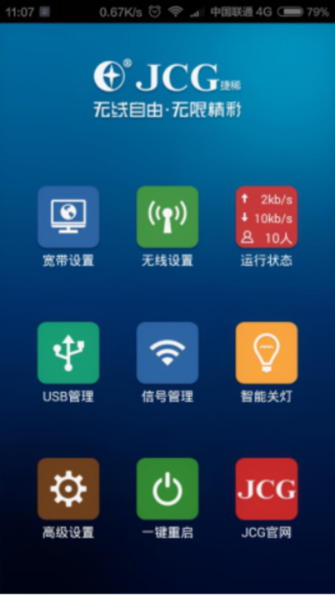私有云搭建
在私有云功能方面,JCG AC845路由器提供的USB接口可以连接存储设备,并且可以把本地文件共享出来。小编把移动硬盘接上去,一下就自动识别到里面的分区以及文件内容了。通过设定可以把硬盘的内容共享到局域网之中,供网内用户调用查看。还可以选择把硬盘内容共享给谁,共享那些内容等等。
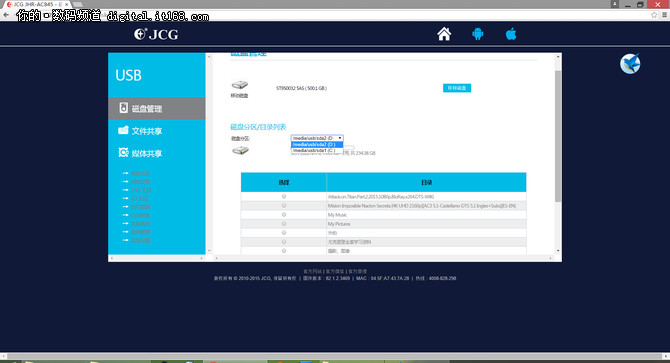
▲磁盘共享
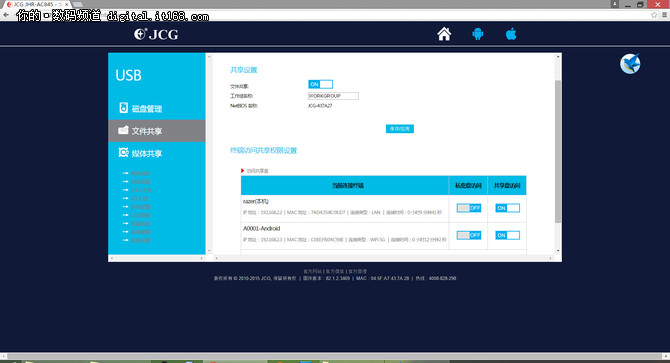
▲文件共享
通过注册DDNS,可以把本地内容真正的分享到互联网上。DDNS就是将用户的动态IP地址映射到一个固定的域名解析服务上,用户每次连接网络的时候客户端程序就会通过信息传递把该主机的动态IP地址传送给位于服务商主机上的服务器程序,服务器程序负责提供DNS服务并实现动态域名解析。
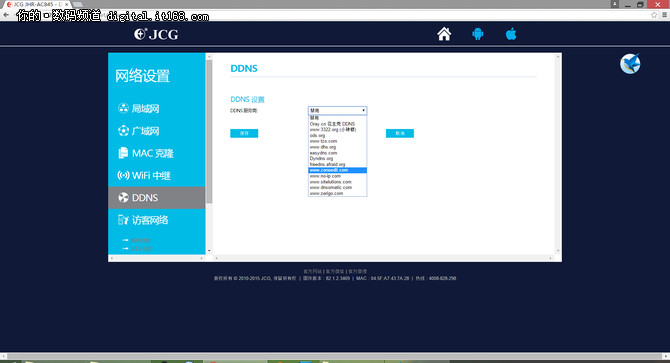
点击进入网络设置-DDNS设置,点击“花生壳动态域名解析服务申请”。选择要注册的运营商,点击注册按钮,进入官网,按照步骤一步步注册,注册完成,新建一个域名。详细注册请登录http://www.51surfing.cn/faq/041/查看
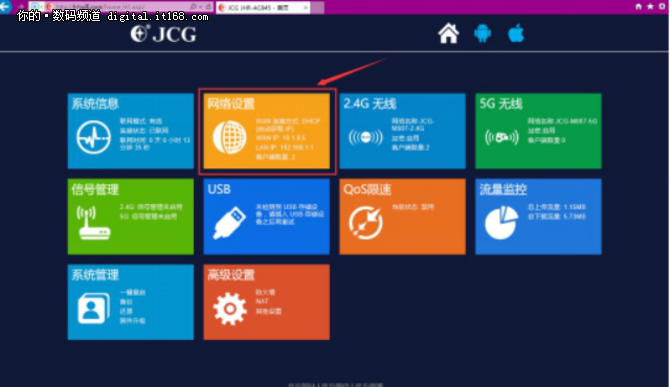
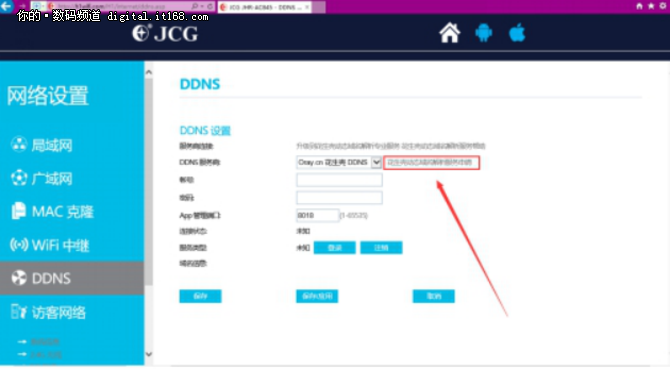
第二步,登录花生壳DDNS
在路由器DDNS设置界面,输入刚才注册的帐号密码和域名,可以看到域名注册成功。
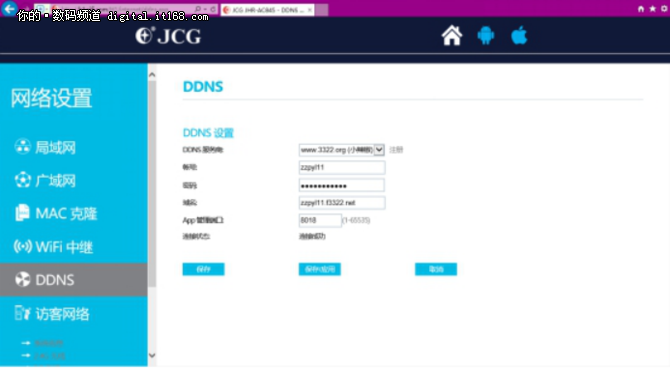
第三步,远程访问路由
设置好DDNS之后,域名就获得和你广域网IP一样的地址,如果你的手机或者电脑可以上网的话,无论在什么地方,你都可以通过APP或者网页访问路由器。
1、手机APP访问如下图,输入先前在路由器中设置的DDNS域名和端口号就可以访问。
2、网页访问路由器。在访问前需要开启一个访问端口。
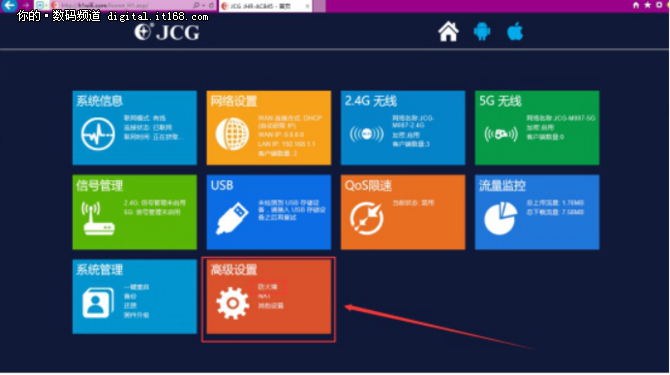
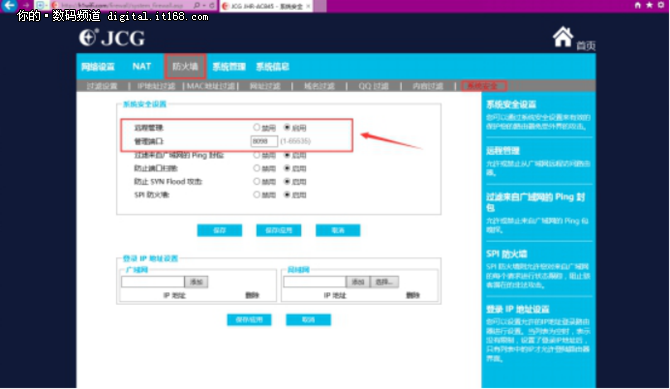
端口开启之后,可以通过域名+端口号访问。
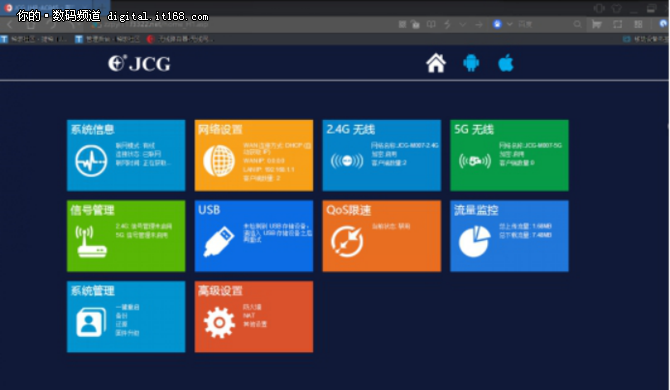
远程唤醒
当出差在外,有些文件又在家里的电脑里,怎么办呢。不用怕,我们可以通过远程唤醒电脑并使用DDNS访问电脑。首先,得把家里的电脑用网线和路由器接上,把电脑添加到远程唤醒列表。
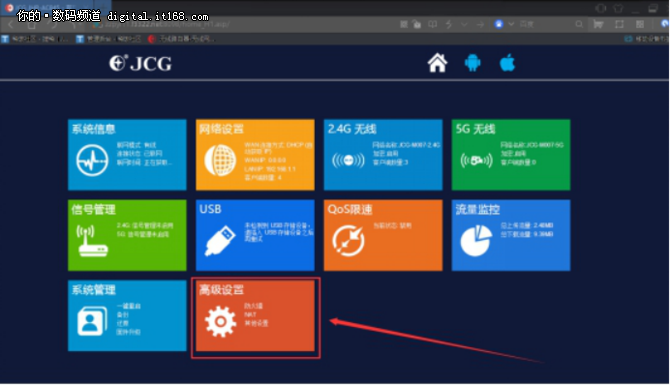
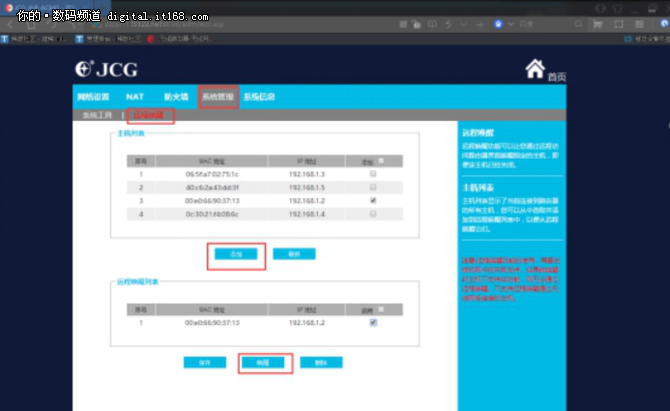
其次,要把自己电脑的端口转发出来,可以设置端口转发或者DMZ等,端口转发是把某个端口转发出来,DMZ是把电脑的端口都转发出来。设置如下,192.168.1.2是家里电脑IP地址。
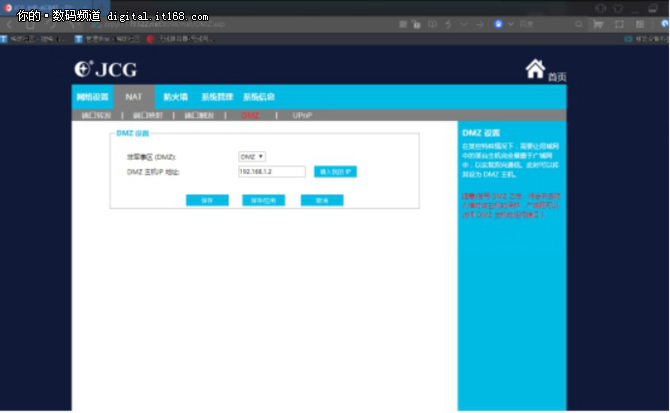
设置完路由器之后,把电脑上要远程访问的文件放到HTTP或者FTP服务器上,HTTP或者FTP服务器可以自己搭建,常用的软件有Serv-U等,搭建方式只要下载Serv-U,根据向导一步步搭建即可,在Serv-U上开发访问端口。
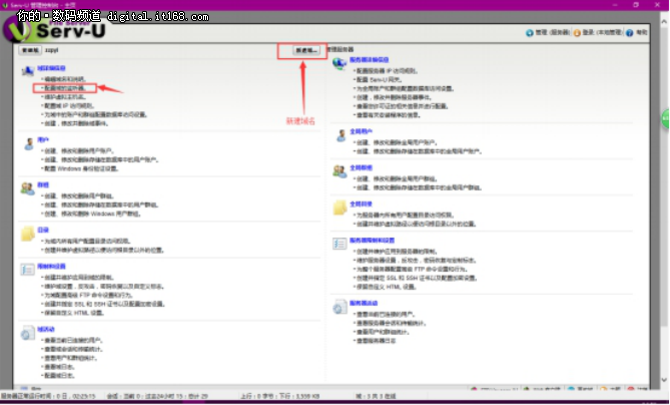
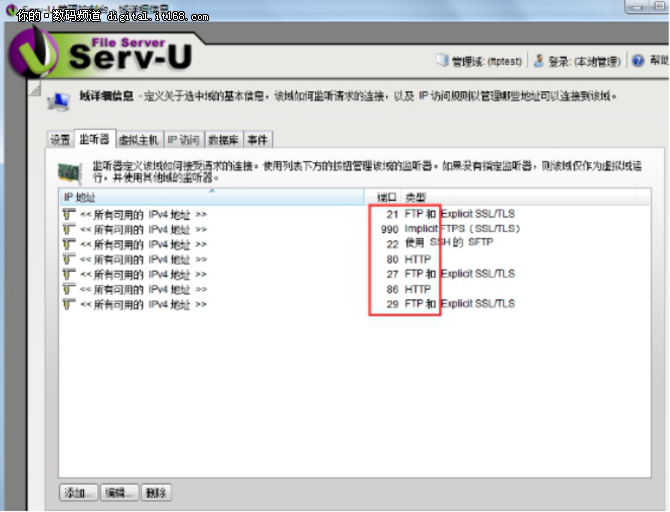
按照以上设置完成,就可以远程访问家里电脑文件了。在外的时候,可以远程唤醒家里电脑,在浏览器地址栏输入域名+服务器上开放的端口,就可以访问文件了,比如:ftp://zzpyl11.f3322.net,FTP服务器默认开放20和21端口。
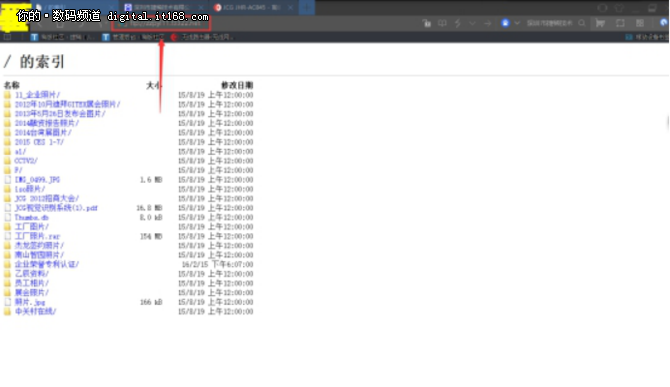
HTTP默认开放80端口,不过电信应该是不开放80端口,所以使用HTTP服务器的话,要使用其他端口。